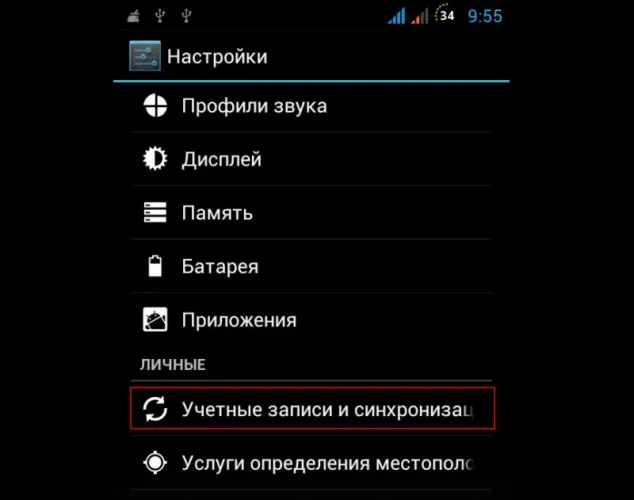В дальнейшем управлять Steam Link можно с компьютера. Это, впрочем, не слишком удобно, ибо снова привязывает к ПК. Либо с помощью контроллера Steam Controller (либо его аналогов).
Steam Link и Steam Controller — подробный обзор игровых устройств от Valve
Как вы знаете — перенести игровой процесс с компьютера на телевизионный экран является довольно старой идеей.
Одним из первых к этому процессу подключилась компания Nvidia, предложив свой игровой планшет и программное обеспечение, с помощью которого можно было играть в игры, используя телевизор и мощность своего персонального компьютера.
Такой комплект имел довольно много недостатков, одним из которых была необходимость постоянного обновления программного обеспечения.
В противном случае невозможно было добиться корректной работы устройства. К тому же компьютер, использовавшийся в этой связке, постоянно приходилось держать включенным.
Вскоре после этого в игру вступила компания Valve, которая обладала огромным опытом в лицензировании игр и создании специализированного ПО.
Так появились на свет Steam Link и Steam Controller, речь о которых и пойдет в нашей статье.

Обзор устройства Steam Link
Данное устройство предназначено для того, чтобы пользователь мог наслаждаться играми из своей библиотеки Steam сидя в кресле или на диване.
Для этого ему достаточно будет соединить Steam Link со своим телевизором и подключить к нему сеть Wi-Fi.
Положительным моментом является отсутствие каких-либо кабелей, а также необходимость устанавливать свой компьютер ближе к телевизору.

Рис.2 Внешний вид устройства Steam Link.
В продажу устройство поставляется в картонной коробке сине-черного цвета, на которой присутствует необходимая информация.

Рис.3 Внешний вид упаковки.
На упаковке даже имеется схема подключения к телевизору с помощью HDMI кабеля.
Внутри упаковки располагается само устройство, которое, хоть и имеет небольшие размеры, но довольно-таки тяжелое.
Бумажная документация, в которой вы сможете ознакомиться с технической стороной подключения аппарата. К сожалению, вся инструкция написана на английском языке, поэтому с ней придется повозиться.
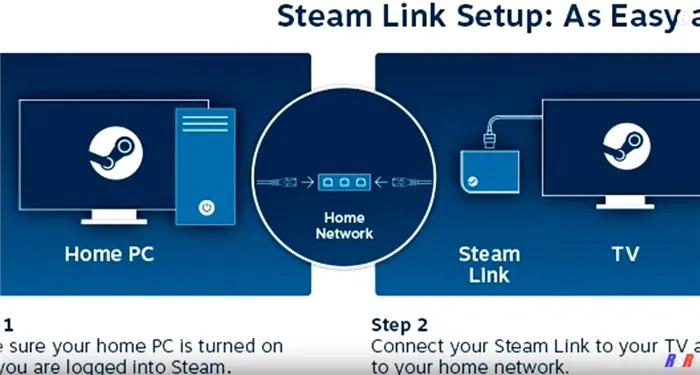
Рис.4 Пошаговая настройка и подключение аппарата к компьютеру и телевизору.
В основной коробке располагается еще одна, в которой находится целая коллекция адаптеров для всевозможных розеток.
Это очень удобно, так как находясь в другой стране, вам не придется искать специфические переходники для включения блока питания.

Во второй части этой коробки располагаются внешний блок питания с кабелем, плоский сетевой шнур, который можно удобно разместить вдоль стены, а также HDMI-кабель.

Рис.6 Блок питания с сетевым и HDMI кабелем.
Нижняя сторона Steam Link покрыта специальной прорезиненной краской, предотвращающей скольжение по поверхности стола.
Верхняя сторона содержит только логотип компании Valve.
На боковой панели устройства расположен вход USB, на передней — еще два входа USB, LAN-разъем, HDMI и гнездо для подключения блока питания.
Больше никаких элементов Steam Link не имеет.
Как сообщают разработчики — данное устройство поддерживает различные контроллеры устройств ввода, к которым относятся мышь и клавиатура.
Характеристики Steam Link
Данное устройство поддерживает разрешение 1080 пикселей и частоту обновления — 60 кадров в секунду.
Также имеется поддержка различных видов сетевого подключения — проводного и беспроводного. Проводное соединение может быть до 100 Мбит в секунду, а беспроводное — MIMO (802.11 ac 2×2).

Присутствует встроенная поддержка Bluetooth и беспроводного контроллера Steam.
Следует, также, отметить, что рассматриваемое устройство поддерживает и контроллеры всевозможных устройств ввода.
К ним относятся следующие:
- Steam;
- беспроводной Xbox 360 для Виндовс;
- проводные Xbox 360 и Xbox One;
- беспроводной Logitech F710;
- компьютерная клавиатура;
- мышь.
Если задуматься — то ничего особенного в характеристиках устройства нет. Однако, все работает очень хорошо и без каких-либо сбоев.
HDMI выход, которым оснащен аппарат, относится к версии 1.4, а это значит, что выше разрешения 1920 на 1080 пикселей от него получить не выйдет. Да и частота обновления в 60 Гц является максимальной.
Это можно отнести к недостаткам модели, так как ее обладатель не сможет воспользоваться передовыми технологиями 4К телевизоров.
Одно успокаивает, что не каждый может позволить себе приобрести такой телевизор.
В последнем варианте их заменят трекболы. Крайний случай предусматривает ручную настройку конфигурации контроллера под конкретную игру.
Играем в игры Steam на Android! (настраиваем Steam Link)
Хотели ли бы сыграть в Ведьмака 3 на Android или Android TV? Если раньше это было что-то из рода фантастики, то теперь можно играть в игры Steam на Android c помощью стримингового сервиса Steam Link! Рассказываем как все настроить!
Не так давно компания Valve выпустила специальное приложение Steam Link, которое пока что находиться в бета-тесте, но позволяет вам начать удобно на диване играть с вашего Android устройства в компьютерные игры, приобретенные в магазине Steam.
Играем в игры Steam на Android или Android TV
Для того чтобы начать играть в компьютерные игры на Android вам понадобиться вот что:
- Компьютер с клиентом Steam и играми
- Android с установленным приложением Steam Link
Для лучшего соединения с Android TV:
- Подключите ПК к роутеру по кабелю Ethernet (сетевой кабель)
- Подключите Android TV к маршрутизатору по сетевому кабелю
Для лучшего соединения с Android телефонами и планшетами:
- Подключите компьютер к роутеру по сетевому кабелю
- Подключите Android к WiFi-сети на частоте 5 ГГц (можно 2.4, качество будет хуже)
Как вы наверно должны были понять, играть можно только в рамках одной сети, которую раздает роутер.
Первоначальная настройка подключения Steam Link
Теперь давайте займемся первоначальной настройкой подключения Steam Link к Steam.
На данный момент существует проблема с управлением по геймпаду, нужно покупать довольно качественные устройства управления и настраивать в Steam Link, либо же настроить джойстик в Steam на ПК.
Список наиболее совместимых геймпадов с Steam Link:
- Steam Controller
- GameSir G4s
- Razer Serval
- Sony DualShock V2
- XBOX One Nottingham
- Ipega PG-9023
- Gamesir T2a
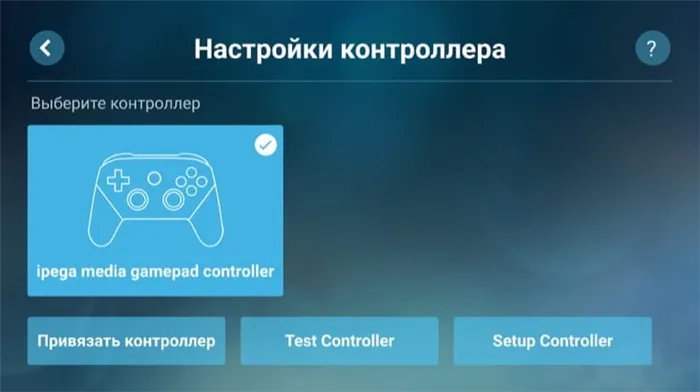
Либо же на Android TV подключать через USB порты беспроводную клавиатуру или мышь. На телефонах и планшетах Android, через OTG подключить также беспроводную клавиатуру или мышь.
У вас еще остались дополнительные вопросы? Задавайте их в комментариях, рассказывайте о том, что у вас получилось или наоборот!
Вот и все! Оставайтесь вместе с сайтом Android +1, дальше будет еще интересней! Больше статей и инструкций читайте в разделе Статьи и Хаки Windows.
Несмотря на неудачу с главными киберспортивными играми, мы не отчаялись и постарались найти достойное применение Steam Link. Вскоре стало ясно, что оно все же есть — с телефона прекрасно можно играть в платформеры и другие аркады. Для эксперимента мы выбрали Hollow Knight.
Подключаем Steam Link
Вторая часть настройки — это подключение к телевизору (или к мобильному устройству), поддерживающему разрешение не ниже 720p. Для этого достаточно HDMI-кабель.
Вся настройка занимает пару минут.
Steam Link поддерживает 802.11ac с диапазоном частот до 5 ГГц. Разрешение в 1080p поддерживается именно в этом стандарте. В ином случае возможны лаги. Впрочем, с проводным соединением никаких проблем с фризами и артефактами на экране, как правило, не возникает. Хотя все это, конечно же, зависит от того, во что вы играете — в пошаговую стратегию или динамичный экшен, где задержка в полсекунды означает смерть персонажа…
В дальнейшем управлять Steam Link можно с компьютера. Это, впрочем, не слишком удобно, ибо снова привязывает к ПК. Либо с помощью контроллера Steam Controller (либо его аналогов).
Помимо игр Steam Link справляется и с некоторыми функциями полноценных ПК, например, с навигацией по Сети, общению в соцсетях, мессенджерах и т.п. Обновлять игры в библиотеке Стима все равно придется с ПК. Steam Link предназначен только для запуска и стримминга игр — для трансляция возможно и на ПК, и на телевизор, и на мобильные устройства под управлением того же Андроид.
Цена вопроса
Steam Link вместе с Steam Controller обойдутся примерно в 10 тыс. руб. Никаких других расходов для того, чтобы переместиться из кабинета с компьютером в гостиную и продолжить при этом играть, больше не потребуется. Ну разве что потребуются сменные батарейки для игрового контроллера Steam Controller.
Подробнее об устройстве читайте в Стиме. Там же можно скачать драйверы и новую версию прошивки для Steam Link. Для этого, впрочем, придется подключиться к аккаунту Стима — это можно сделать и в браузере, и в клиентском ПО.
После этого устройство проведет сетевой тест. Результаты проинформируют вас о возможных проблемах, с которыми вы можете столкнуться, и которые вам нужно будет решить позже. Нажмите продолжать.
Немного о приставке
Стоит сказать несколько слов о приставке Steam Link. Выше мы упоминали, что устройство было выпущено в ноябре 2015 года – в свободной продаже его давно не осталось. Функционал девайса элементарный – стриминг игрушек с компьютера на телевизор, его успешно может заменить любой аналог.

Так как на данный момент приставка не продается, приводить гайды и мануалы по использованию не будем – при необходимости вы найдете множество информации в официальном Сообществе.
Как пользоваться
Важно понимать: Steam Link без Steam работать не будет. Выше мы упоминали об этом – на компьютере обязательно должен быть запущен десктопный клиент, браузерной версии недостаточно! Если вы не позаботились об этом вопросе – сделаем сейчас:

- Операционная система будет определена автоматически – остается только нажать на кнопку загрузки;

Чтобы запустить Steam Link на Windows 10 или другой операционной системе, нужно соединить десктопную программу с мобильным приложением или ПО для Смарт ТВ.
На телефоне
Приводим упрощенную инструкцию – детали не нужны, вы самостоятельно разберетесь в процессе. Если вы хотите установить мобильное приложение:
- На смартфоне откройте магазин программ Гугл Плей Маркет или Эпстор;
- Введите название «Стим Линк» в поисковую строку;
- Найдите подходящий результат выдачи и нажмите на кнопку загрузки – бесплатно, быстро, просто.
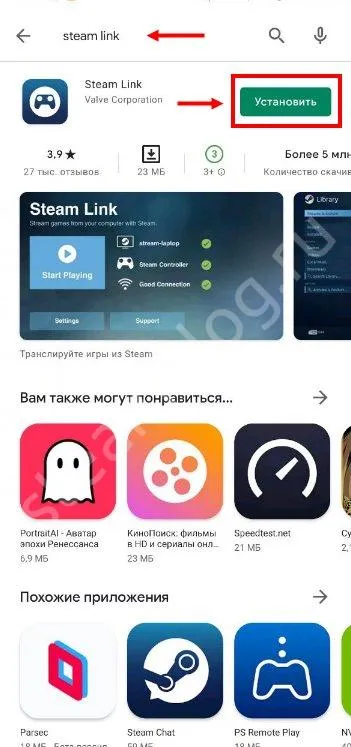
На телевизоре
Хотите разобраться, как работает Стим Линк на телевизорах? В зависимости от марки есть свой магазин приложений – например, LG Content Store.
- Откройте настройки и перейдите к магазину;
- Введите название приложения или найдите его вручную;
- Нажмите на значок установки и ждите автоматического завершения загрузки.
Готово, первый этап завершен! Самое время понять, как привязать Стим Линк – если вы соблюли все условия, о которых рассказывалось ранее.
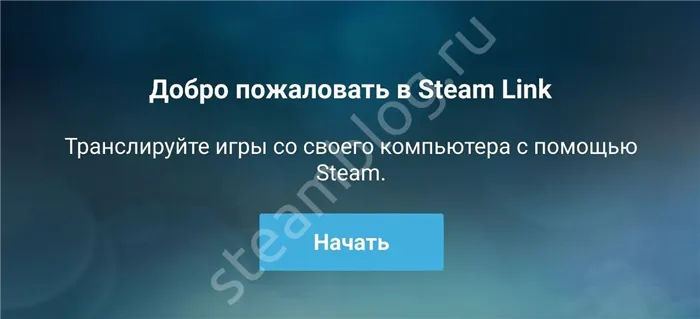


- Ждите автоматического соединения;
- На одном экране появится специальное окно, на другом – код подтверждения;
- Введите код авторизации чтобы позволить Steam Link соединить два девайса;
- Несколько секунд подождите. На экране загорится чек-лист проверки: наличие беспроводного подключения, наличие контроллера и связь с определенным компьютером.
Жмите на кнопку «Начать»! На вашем смартфоне/ планшете/ телевизоре появится функционал десктопной программы. Переходите в библиотеку, выбирайте игру – действуйте по привычным алгоритмам. Отдельных инструкций о том, как работает Steam Link, нет – перед вами интерфейс, с которым вы хорошо знакомы.
Стоит сказать несколько слов о настройках, которые могут пригодиться пользователю:
- Откройте программу на компьютере;
- Нажмите на иконку с названием наверху слева;
- В меню отыщите раздел «Remote Play».
Здесь есть точечные настройки трансляции, позволяющие улучшить скорость или качество. Можно не открывать параметры и оставить значение по умолчанию.
Вы узнали, что это – Стим Линк. Если возможность трансляции вас заинтересовала, скачивайте бесплатное приложение и начинайте играть! Используйте функционал программы на максимум: вы можете открыть для себя много интересных игр, доступных на разных устройствах.
Вот и все! Оставайтесь вместе с сайтом Android +1, дальше будет еще интересней! Больше статей и инструкций читайте в разделе Статьи и Хаки Windows.
Вторая попытка — CS:GO
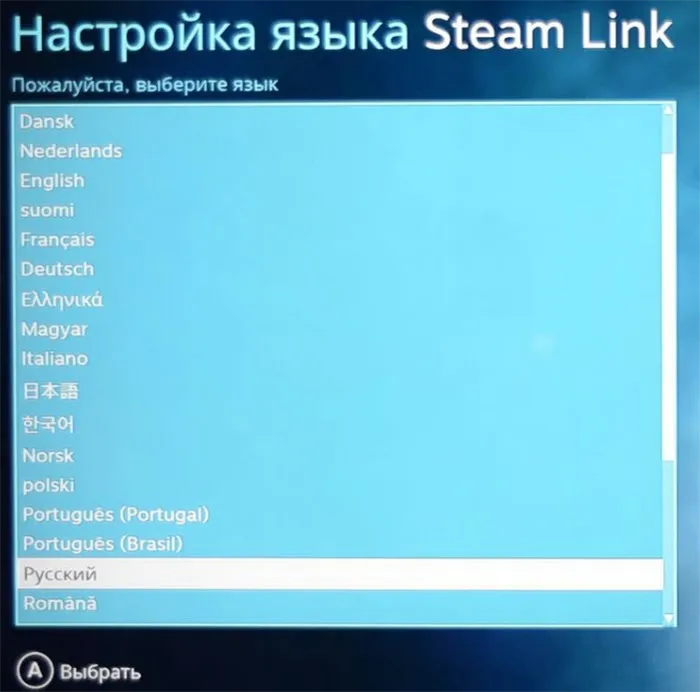

Все очень плохо. Возможно, вы слышали, что в CS:GO есть поддержка контроллера. К сожалению, нам это ни капли не помогло. Опустим критику гироскопа, который почему-то работает в CS:GO — прицел в игре перемещался вместе с наклоном самого телефона, но очень возможно, что это мы пропустили выключатель этой функции.
Впрочем, даже без нее играть в CS:GO с телефона куда сложнее, чем с контроллера (при том, что и он — это игрушка дьявола). К перемещениям можно привыкнуть, но к управлению камерой — вряд ли. Если вы виртуоз мобильного гейминга и можете целиться даже так — не спешите радоваться: у телефонов нет внешних кнопок, а потому стрелять придется, отпустив правый стик.
Я завершил все «десматчи» без единого убийства. В конце концов мне удалось найти жертву, стоявшую AFK, но за секунду до моего триумфа закончился раунд — а вместе с ним и желание продолжать эксперимент с CS:GO.
Верхняя часть корпуса содержит четыре рабочие клавиши (по две с каждой стороны) и микро-USB разъем. С его помощью осуществляется подключение устройства к компьютеру.
Получить Steam Link Online
Настройка для Steam Link занимает всего около десяти минут. Это поможет, если у вас уже установлен Steam на вашем компьютере, с некоторыми из ваших любимых игр
скачал. Если у них есть поддержка контроллера, тем лучше!

Подключите Steam Link к телевизору через HDMI и маршрутизатор через Ethernet. Также подключите USB-устройство ввода. Это может быть клавиатура, мышь или игровой контроллер (подробнее о контроллерах см. В следующем разделе). Наконец, подключите кабель питания для загрузки Steam Link.
При запуске Steam Link первоначально отображает главное меню. Тем не менее, это быстро исчезнет, поскольку он проверяет, загружает, а затем устанавливает обновление. При быстром подключении к Интернету это займет около пяти минут, но в зависимости от скорости вашей сети пробег может отличаться.
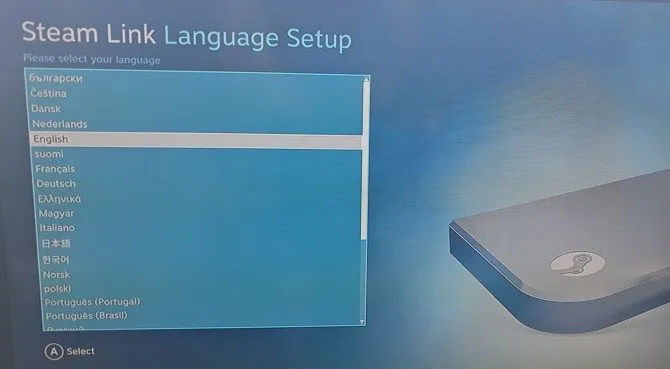
По завершении этого автоматизированного шага устройство перезагрузится. Выберите свой язык, затем настройте параметры дисплея (это действительно хорошо для автоматического определения разрешения вашего дисплея, так что вам, вероятно, нужно будет только нажать продолжить обнаруженную опцию).
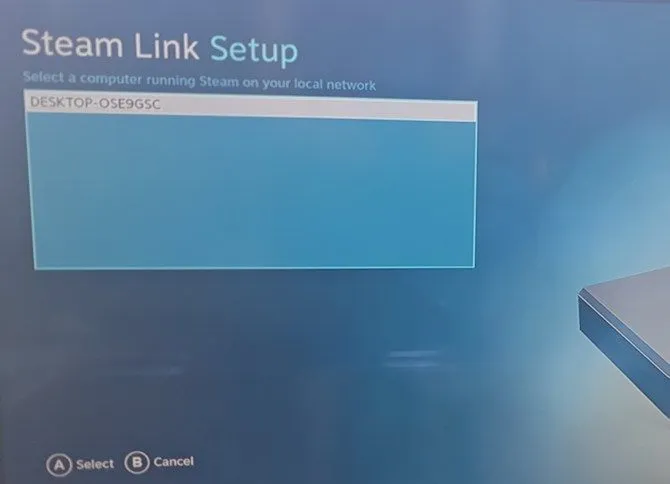
Далее Steam Link будет искать ваш компьютер в сети. Убедитесь, что Steam работает на вашем компьютере — не важно, свернут ли он. По телевизору Steam Link должен найти ваш компьютер. Используйте любое устройство ввода, которое вы подключили ранее, чтобы выбрать это, и нажмите. PIN-код будет отображаться для ввода на вашем компьютере. Запишите это, разверните Steam на своем компьютере и введите PIN-код.
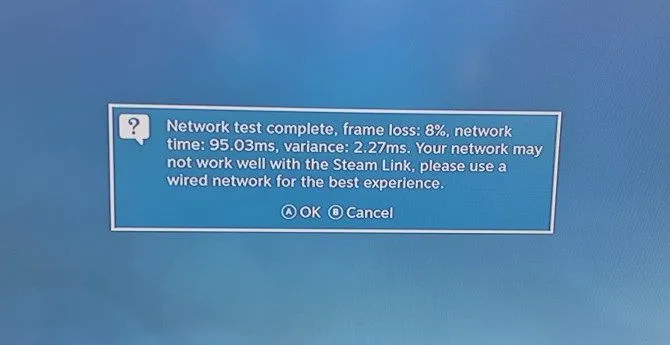
После этого устройство проведет сетевой тест. Результаты проинформируют вас о возможных проблемах, с которыми вы можете столкнуться, и которые вам нужно будет решить позже. Нажмите продолжать.
Через несколько минут ваш Steam Link обеспечит мгновенный доступ к играм на вашем ПК, готов к запуску и игре без задержек
Получите ваш игровой контроллер работает
У вас есть несколько вариантов взаимодействия с играми через Steam Link. Как уже отмечалось, устройство имеет два порта USB, к которым можно подключать интерфейсные устройства. Это могут быть клавиатура и мышь, клавиатура и джойстик, два джойстика или две игровые площадки.
Это обычная смесь для управления вашими играми.
Но вы не ограничены USB. Steam Link также поддерживает Bluetooth, так что вы можете подключить ваши любимые беспроводные контроллеры, от устройств PS3 и PS4 DualShock к контроллерам Xbox 360 и Xbox One, и все между ними. И давайте не будем забывать Steam Controller (наш обзор
Вам понадобится USB-устройство для настройки беспроводного контроллера ввода, хотя просто использовать компьютерную мышь, если ваш компьютер находится в пределах видимости вашего телевизора или если у вас есть кто-то, кто может подключиться, чтобы помочь с настройкой.
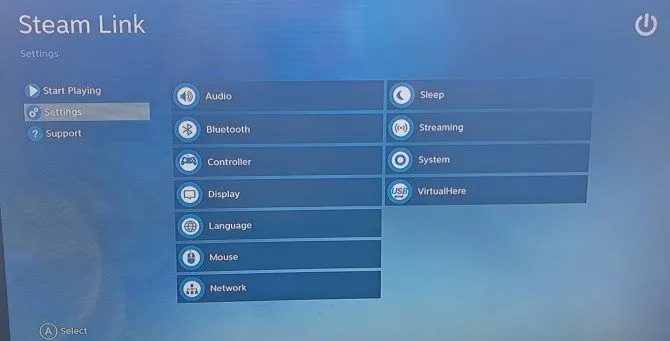
Чтобы подключить выбранный вами контроллер Bluetooth, вам нужно будет нажимать кнопку «Назад» на вашем контроллере, пока не дойдете до главного экрана. Используйте значок выключения в правом верхнем углу, чтобы выбрать Отключить вариант. Перед обновлением вы увидите краткий обзор экрана.
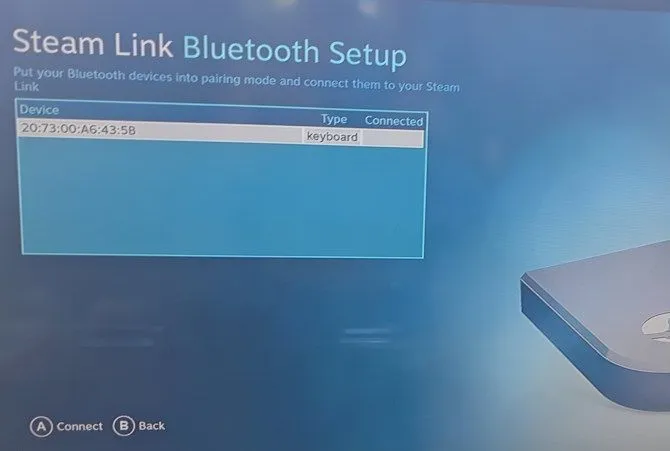
Слева выберите Настройки> Bluetooth. Steam Link будет искать ваше устройство, поэтому убедитесь, что оно доступно для обнаружения, и дождитесь завершения соединения. Это так просто!
SteamWiki имеет полный список контроллеров, но если у вас есть Wiimote, Nvidia Shield (наш обзор
), Wii U Pro Controller или Nintendo Switch Pro Controller, вам повезло. Другие устройства могут работать из коробки или могут потребовать дополнительных приемников. Можно даже подключить контроллер к ПК или ноутбуку и играть таким образом.
Использование Steam в качестве игровой консоли
С подключенными контроллерами вы готовы начать использовать Steam Link — это означает, что ваш компьютер теперь является игровой консолью!
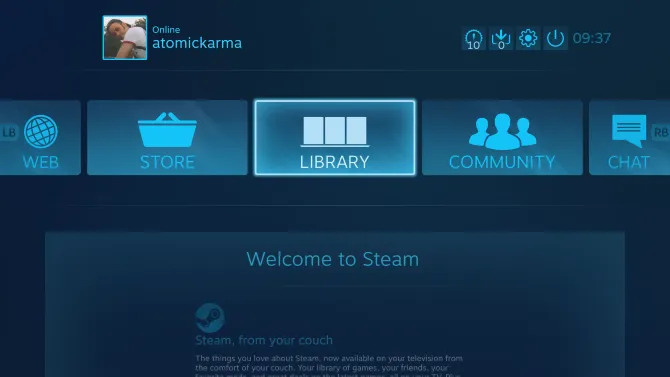
Пользовательский интерфейс может показаться вам знакомым, если вы когда-либо использовали режим Big Picture в Steam.
, Короче, все интуитивно понятно. Просто используйте ваш контроллер для навигации по вашей библиотеке и выберите нужную игру. Обратите внимание на маленькие значки клавиатуры или контроллера; хотя некоторые игры рекомендуются только как клавиатура / мышь, после запуска их можно перенастроить для использования с контроллером.
И если игра выбора не установлена на вашем компьютере, вы можете установить ее, выбрав название и нажав устанавливать. Точно так же вы можете открыть экран «Магазин», найти игры и купить их.
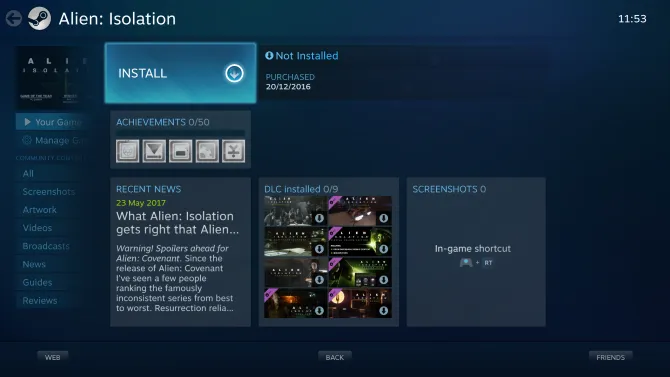
Доступны два других экрана: Интернет и Друзья. Используйте их, чтобы просматривать любимые веб-сайты со своего телевизора и видеть, чем заняты ваши друзья в Steam.